Backup- ն օգտագործվում է գործառնական համակարգի ֆայլերը, կիրառական ծրագրերը և օգտագործողի կարգավորումները փրկելու համար: Դա արվում է համակարգի հատուկ բաղադրիչի կողմից այն անսարքությունների դեպքում, որոնց դեպքում այդ ֆայլերը և տվյալները կարող են կորչել: Սա շատ օգտակար հատկություն է, բայց, ցավոք, պահուստային պահուստների պահպանումը պահանջում է զգալի քանակությամբ տարածք ձեր համակարգչի պահեստային միջավայրում: Անհրաժեշտության դեպքում կարող եք անջատել պահուստավորումը:
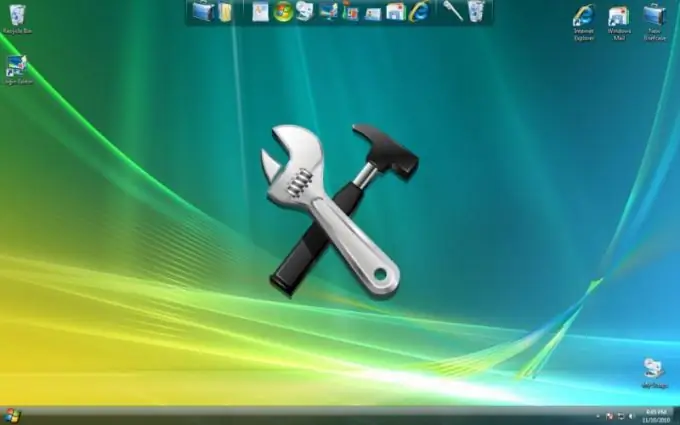
Անհրաժեշտ է
Windows 7 OS
Հրահանգներ
Քայլ 1
Դուք կարող եք մուտք գործել արխիվացման պարամետրեր «Կառավարման վահանակի» միջոցով - բացեք օպերացիոն համակարգի հիմնական ընտրացանկը և աջ սյունակում ընտրեք այս անունով իրը: Վահանակում գտեք և ակտիվացրեք «Համակարգչային տվյալների արխիվացում» հղումը. Այն գտնվում է «Համակարգ և անվտանգություն» բաժնում:
Քայլ 2
Այս կառավարման վահանակի հավելվածին մուտք գործելու մեկ այլ եղանակ կա, որն օգտագործում է Windows 7-ի և Vista- ի ներկառուցված որոնիչը: Կտտացրեք «Սկսել» կոճակին կամ սեղմեք Win ստեղնը և մուտքագրեք երեք տառ «կամար»: Դրանից հետո կտտացրեք Enter կոճակը կամ կտտացրեք որոնման արդյունքների ցուցակի վերևի հղմանը: Դրանից հետո գործարկվելու է անհրաժեշտ հավելվածը:
Քայլ 3
Երրորդ մեթոդը կարող է օգտագործվել, եթե ունեք Windows ֆայլի կառավարիչ ՝ «Explorer» պատուհանը բաց: Rightանկացած տեղական սկավառակի պատկերակին աջ սեղմեք և ելնող համատեքստային ընտրացանկից ընտրեք «Հատկություններ» տողը: Բացված պատուհանի «Serviceառայություն» ներդիրում կտտացրեք «Արխիվ» կոճակին, իսկ էկրանին կհայտնվի նույն կառավարման վահանակի ապլետի պատուհանը:
Քայլ 4
Եթե բեռնված ապլետի պատուհանում գտնում եք «Տվյալների արխիվացումը կազմաձևված չէ» մակագրությունը, ապա անհանգստանալու տեղ չկա. Ձեր համակարգի կարգավորումներում այս տարբերակը կամ արդեն անջատված է, կամ երբևէ միացված չէ: Հակառակ դեպքում կտտացրեք պատուհանի վերին ձախ անկյունում գտնվող «Անջատել ժամանակացույցը» հղմանը և մի պահ մտածելուց հետո ապլետը բացառելու է պահուստավորումը կատարման համար նախատեսված առաջադրանքների ցանկից:
Քայլ 5
Հնարավոր է անջատել պահուստավորումը որոշակի սկավառակի համար: Դա անելու համար նախ սեղմեք Win + Pause ստեղնաշարի համադրությունը, ապա կտտացրեք «Համակարգի պաշտպանություն» հղմանը: Անվտանգության կարգավորումների ցանկում ընտրեք ձեր ուզած սկավառակը և կտտացրեք Կարգավորելու կոճակին: Կբացվի մեկ այլ պատուհան, որում անհրաժեշտ է կամ ստուգել «Անջատել համակարգի պաշտպանությունը» վանդակը, կամ «Առավելագույն օգտագործումը» մակագրության կողքին սողանը տեղափոխել ծայրահեղ ձախ դիրքի: Դրանից հետո փակեք երկու պարամետրերի պատուհանները ՝ կտտացնելով OK:






